Despre Rectin: O Soluție Naturală pentru Hemoroizi

Rectin este un gel natural conceput pentru a oferi alinare și a ajuta la gestionarea simptomelor neplăcute ale hemoroizilor, atât interni, cât și externi sau combinați.
În Windows 10, vă puteți conecta la Windows folosind un PIN de cont în loc de o parolă. Potrivit Microsoft, un PIN este mai sigur decât o parolă . În afară de asta, mulți consideră că introducerea unui cod numeric pe tastatura numerică este mai rapidă și mai ușoară decât introducerea unei parole. De exemplu, când mă conectez cu PIN-ul meu în Windows 10, folosesc tastatura numerică tot timpul, dar uneori, este oprită, mai ales când pornesc computerul de la o pornire la rece. Dacă doriți să păstrați Num Lock activat tot timpul, iată cum o faceți.

Păstrați indicatorul tastaturii numerice activat în orice moment
Pentru a activa Num Lock la pornire, va trebui să modificați unele setări de sistem. Dacă nu sunteți familiarizat cu accesarea BIOS-ului, consultați postarea noastră pe interfața UEFI BIOS . După ce v-ați dat seama pentru computer, accesați pagina de configurare a BIOS-ului. Găsirea opțiunii de activare Num Lock va varia în funcție de producător, dar de obicei puteți verifica opțiunile avansate ale BIOS-ului computerului.
Pe desktopul meu HP, l-am putut găsi în Avansat > Opțiuni dispozitiv > Num Lock Start at Power-On . Așadar, căutați opțiuni similare pe marca și modelul dvs. După activare, acceptați modificările, de obicei F10, ieșiți din BIOS și Num Lock ar trebui să fie acum activat în mod implicit.
Așadar, căutați opțiuni similare pe marca și modelul dvs. După activare, acceptați modificările (de obicei apăsând F10 ), ieșiți din BIOS și Num Lock ar trebui să fie acum activat în mod implicit.
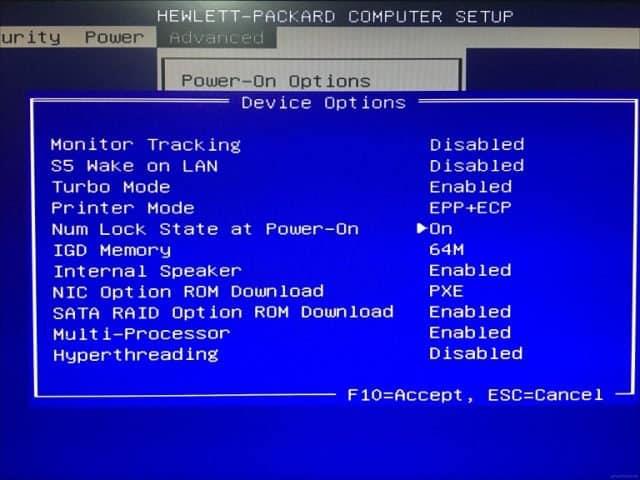
Dacă nu este activat când porniți pe ecranul de conectare, atunci ar putea exista o problemă în Windows 10 care să împiedice funcționarea acestuia. Acest lucru va necesita să vă murdareți mâinile în Registrul Windows.
Deschideți Start, tastați: regedit , faceți clic dreapta pe regedit, apoi faceți clic pe Executare ca administrator .
Navigați la următoarele:
HKEY_CURRENT_USET\Panou de control\Tastatură
Apoi faceți dublu clic pe InitialkeboardIndicators . Setați valoarea la 80000002 , faceți clic pe OK, apoi ieșiți din registry. Reporniți computerul, apoi verificați dacă Num Lock funcționează acum.
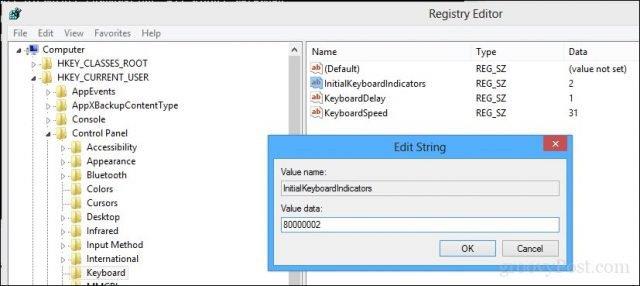
Dacă nu, rulați instrumentul de depanare a tastaturii pentru a vă asigura că tastatura funcționează corect.
Deschideți Start > Setări > Actualizare și securitate > Depanare , derulați în jos la Tastatură, selectați-o, apoi faceți clic pe Executați instrumentul de depanare . Când ați terminat, reporniți computerul, apoi verificați dacă Num Lock este activat.
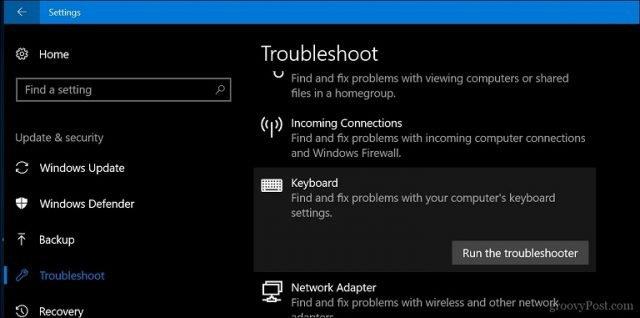
Iată-l. Acum puteți atinge acele taste numerice fără supărarea suplimentară de a fi nevoit să vă amintiți să activați Num Lock de fiecare dată.
Folosești un PIN Windows 10? Spune-ne de ce sau de ce nu în comentarii.
Rectin este un gel natural conceput pentru a oferi alinare și a ajuta la gestionarea simptomelor neplăcute ale hemoroizilor, atât interni, cât și externi sau combinați.
Luptă cu eroarea Blue Screen of Death (BSOD) în Windows 10. Obțineți remedieri de depanare pentru a rezolva această eroare cu ușurință.
Dacă doriți să creați etichete în aplicația Gmail, acest ghid vă oferă soluția. Aflati cum sa faceti acest lucru atât pe telefon, cât și pe desktop.
Îmbunătățiți-vă documentele cu un chenar de pagină personalizat în Word. Află cum să adăugați și să personalizezi chenarul.
Dacă Xbox-ul dvs. nu se va conecta la Wi-Fi, urmăriți soluțiile furnizate în acest articol pentru a vă conecta Xbox și a continua să jucați.
Dacă PS4 se oprește de la sine, urmați soluțiile noastre eficiente pentru a remedia problema rapid și ușor.
Aflați cele mai bune soluții pentru a remedia eroarea „microfonul este dezactivat de setările sistemului” pe Google Meet, Zoom și Hangouts.
Descoperiți modalitățile simple și eficiente de a scrie fracții în Google Docs folosind caractere speciale și echivalente automate.
Remedierea eroarei Google ReCaptcha „Eroare pentru proprietarul site-ului: tip cheie invalid” prin soluții eficiente și actualizate.
Setările de calibrare a culorilor încorporate în Windows 10 vă ajută să îmbunătățiți acuratețea culorii monitoarelor dvs. Acest ghid detaliat vă arată cum să găsiți și să configurați aceste setări.



![Cum să remediați Xbox nu se conectează la Wi-Fi? [10 soluții rapide] Cum să remediați Xbox nu se conectează la Wi-Fi? [10 soluții rapide]](https://luckytemplates.com/resources1/images2/image-9518-0408150806444.png)
![REPARAT: PS4 se oprește de la sine Problemă aleatorie [Remediere rapidă] REPARAT: PS4 se oprește de la sine Problemă aleatorie [Remediere rapidă]](https://luckytemplates.com/resources1/images2/image-9380-0408150315212.jpg)
![Remediați „Microfonul este dezactivat de setările sistemului Google Meet” [6 trucuri] Remediați „Microfonul este dezactivat de setările sistemului Google Meet” [6 trucuri]](https://luckytemplates.com/resources1/images2/image-4566-0408150945190.png)


